Word und Excel Fehler: „Datei ist beschädigt“ + „Word-Fehler beim Öffnen der Datei“
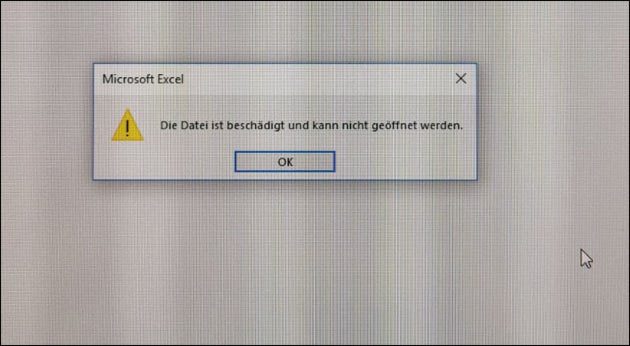
Wer per Email eine Word oder Excel Datei erhalten hat, die sich nicht öffnen lässt, bekommt sehr wahrscheinlich diese Fehlermeldungen angezeigt. Hierbei ist es egal, ob man die Datei direkt aus der Email heraus doppelt anklickt oder erst speichert und dann öffnen möchte. Word und Excel melden jeweils den gleichen Fehler:
Word: „Word-Fehler beim Öffnen der Datei“
Excel: „Die Datei ist beschädigt und kann nicht geöffnet werden“
Um den Fehler zu beheben, kann man zunächst die Windows-Sicherheitseinstellungen prüfen. Hilft das nicht, kann man die Optionen in Word und Excel anpassen, um die Dateien wieder zu öffnen. Die Dateien sind in der Regel nämlich gar nicht beschädigt, sondern werden aus anderen Gründen nicht mehr geöffnet.
Word- oder Excel-Datei per Email: So behebt man den Fehler!
Zunächst kann man Komponenten-Einstellungen von Windows prüfen und zur Not anpassen. Dazu gibt man dies in die Windows Suche ein: „Dcomcnfg“. Wichtig ist dabei das große „D“, sonst wird die App unter Umständen nicht gefunden:
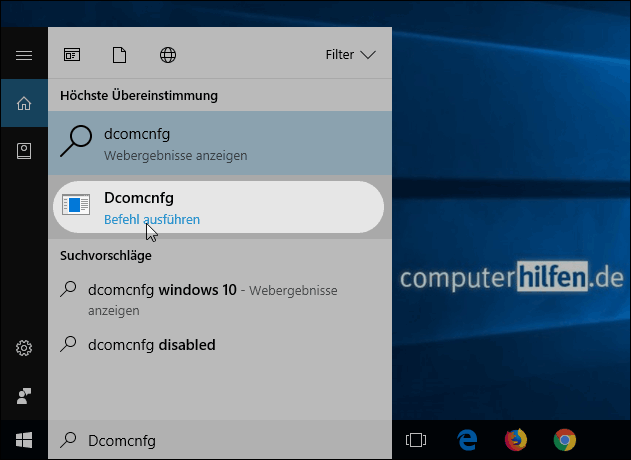
In dem Komponenteneditor „Dcomcnfg“ wählt man links den Punkt „Komponentendienste“ aus und klappt dessen Menü mit einem Klick auf den Pfeil aus. Anschließend wählt man „Computer“ und darunter „Arbeitsplatz“. Diesen klickt man mit der rechten Maustaste an und wählt „Eigenschaften“:

Es öffnet sich ein neues Fenster „Eigenschaften von Arbeitsplatz“: Hier wählt man den Punkt „Standardeigenschaften“ und setzt die Haken und die Auswahl-Menüs so wie auf unserem Bild:
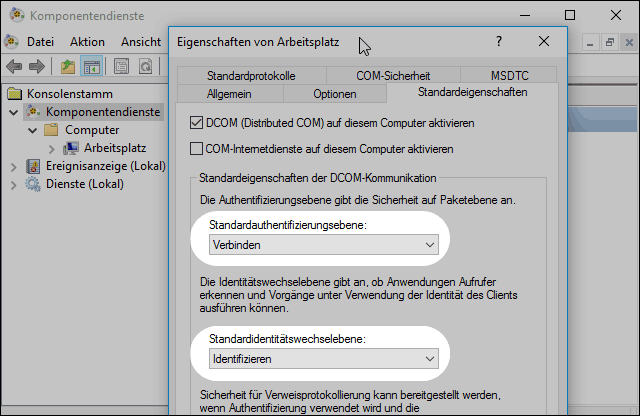
Mit einem Klick auf „Ok“ werden die Einstellungen gespeichert und die Word und Excel Dateien sollten sich wieder öffnen lassen. Klappt das nicht, hilft hoffentlich der nächste Tipp!
Word und Excel Trustcenter Einstellungen
Wenn sich die Dateien weiterhin nicht öffnen lassen und stattdessen die Fehlermeldung „Die Datei ist beschädigt und kann nicht geöffnet werden“ (Excel) oder „Word-Fehler beim Öffnen der Datei“ ausgeben, kann es an den Trustcenter Einstellungen von Office liegen.
Office vermutet dann eine Bedrohung in der Per Email empfangenen Word- oder Excel-Datei und aktiviert dann eine „geschützte Ansicht“. Das kann dann zu dem Fehler führen, dass die Datei als beschädigt angezeigt wird und sich nicht mehr öffnen lässt.
Wenn man Word oder Excel öffnet, kann man im Menü unter „Datei“ » „Optionen“ » „Trustcenter“ wählen. Unter dem Punkt „Trustcenter Einstellungen“ oder „Trustcenter Settings“ klickt man auf „Geschützte Ansicht“: Hier muss man alle Punkte deaktivieren und Word oder Excel neustarten. Das sollte das geschützte Dokument wieder normal öffnen.
- datenschutz (9x gelesen)
- windows-defragmentieren-und-aufraeumen (6x gelesen)
- windows-beschleunigen (5x gelesen)
- windows-schneller-starten-autostart-aufraeumen (5x gelesen)
- pc-einsteigerkurs-4-5 (4x gelesen)
Mehr Tipps zu Word und Excel Fehler: „Datei ...
- Keine verwandten Beiträge gefunden.
Word und Excel Fehler: "Datei ist beschädigt" + "Word-Fehler beim Öffnen der Datei"


